모든 컴퓨터에서 Photoshop CS6을 더 빠르게 실행하는 방법
잡집 / / February 15, 2022
컴퓨팅 소프트웨어는 만들기가 까다로울 수 있습니다. 특히 Apple과 Microsoft는 서로 다른 이념과 그들의 OS에는 다른 사용자 정의가 필요합니다.. 그러나 Adobe와 같은 회사는 이러한 문제에 대한 훌륭한 해결 방법을 찾았고 Photoshop과 같은 제품은 Mac에서와 동일한 방식으로 Windows PC에서 실행됩니다.
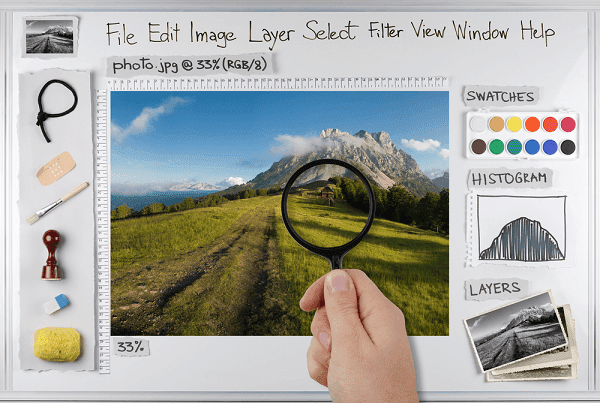
그래도 가장 큰 문제는? 사용자는 Photoshop을 몇 달 사용하면 속도가 느려진다고 불평하는 경향이 있습니다. 그리고 이 불만은 Windows 사용자뿐만 아니라 Mac 사용자에게도 동일합니다. 이제 Photoshop을 더 빠르게 실행하고 더 나은 성능을 제공하기 위해 누구나 할 수 있는 일을 살펴보겠습니다.
환경 설정에서 조정
로컬 캐시 및 기록
때리다 Ctrl 키 + 케이 (또는 명령 + 케이 Mac에서) 액세스 기본 설정 컴퓨터의 Photoshop용. 기본 설정 메뉴에서 성능 조정할 수 있는 정보에 액세스할 수 있는 탭입니다. 아래에 메모리 사용량 당신은해야 램의 양을 늘리다 기계가 Photoshop 프로세스에 전념할 수 있습니다.
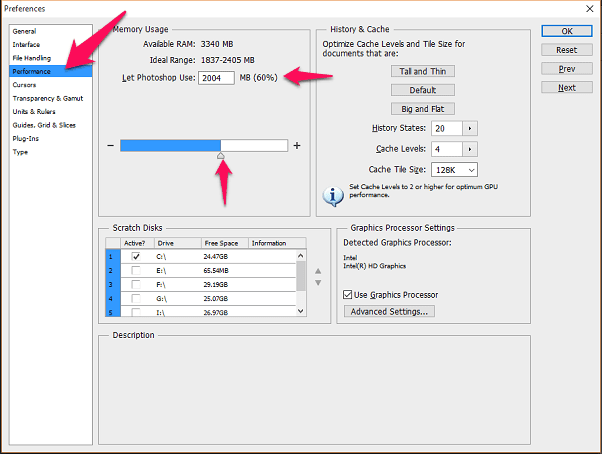
이 값을 늘리거나 줄일 수 있습니다. 양을 늘리면 더 많은 메모리가 할당됩니다. Photoshop 프로세스에서 실행될 수 있는 다른 프로세스의 메모리도 줄입니다. 배경.
오른쪽에는 두 가지 옵션이 더 있습니다. 기록 상태 그리고 캐시 수준. 이 두 가지에 대한 설명은 바로 아래에 제공되지만 내용의 요지는 종료하고 다시 시작할 때까지 변경 사항이 프로그램에 영향을 미치지 않는다는 것입니다. 또한 변경해야 합니다. 캐시 레벨 작업할 프로젝트 유형에 따라 다릅니다.
그렇다면 레이어가 많지 않은 큰 프로젝트, 그런 다음 해당 번호를 올리십시오. 여러 레이어가 있는 소규모 프로젝트의 경우 그 반대입니다.
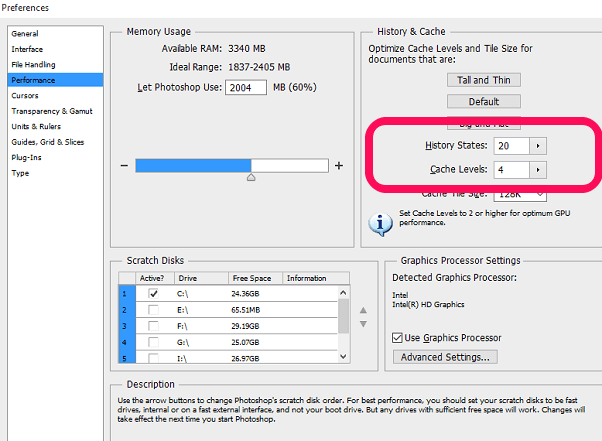
기록 상태 Photoshop은 도구에서 수행한 마지막 N개의 작업을 기억합니다. 이 수를 줄이면 편리할 수 있는 많은 '실행 취소'가 제거되지만 대부분의 사용 사례에서 기본값 20이 높을 수 있습니다.
스크래치 디스크
동일한 환경 설정 메뉴에서 찾을 수 있는 또 다른 옵션, 스크래치 디스크는 이상적으로 SSD여야 합니다. 당신의 시스템에. 또한 OS가 로드되는 기본 SSD가 아닌 것이 좋습니다. 아래의 드라이브를 체크하기만 하면 스크래치 디스크 메뉴에서 이 변경을 적용할 수 있습니다.
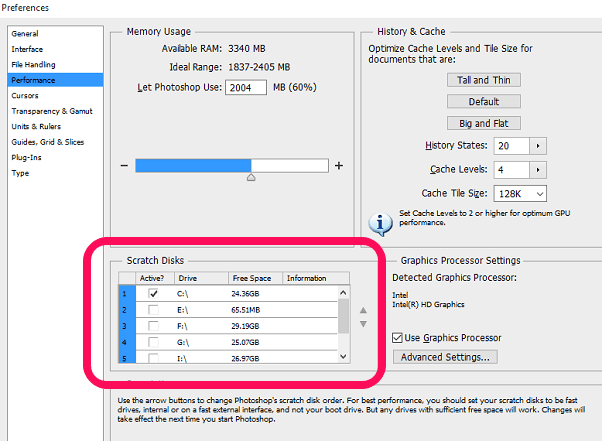
그러나 변경 사항은 컴퓨터를 재부팅한 후에만 적용됩니다. 기존 HDD를 스크래치 디스크로 지정하는 것은 좋은 생각이 아닙니다.
컴퓨터에 대한 추가 아이디어
- 더 많은 RAM 확보: 더 많은 RAM은 항상 더 효율적으로 처리되는 멀티태스킹과 함께 더 무거운 워크플로에 이점이 있습니다.
- SSD에 투자: 기존 하드 드라이브는 프로그램에서 컴퓨터로 파일을 로드, 저장 및 복사하는 데 적합하지 않습니다. Photoshop을 많이 사용하는 경우 SSD가 훨씬 더 나은 옵션입니다.
- 멀티 코어 프로세서? 아니, 프로세서에서 더 빠른 클럭 속도를 사용하는 것이 좋습니다. Adobe는 여전히 CPU의 다중 코어를 최대한 활용하도록 Photoshop을 최적화하지 않았습니다.
PC 속도 향상: 방법은 다음과 같습니다. Windows 10 PC의 속도를 높일 수 있습니다. 이는 개별 프로그램의 전반적인 성능에도 도움이 될 수 있습니다.
2022년 2월 2일 최종 업데이트
위의 기사에는 Guiding Tech를 지원하는 제휴사 링크가 포함될 수 있습니다. 그러나 편집 무결성에는 영향을 미치지 않습니다. 내용은 편향되지 않고 정통합니다.



